 Tutorial perisian
Tutorial perisian
 aplikasi mudah alih
aplikasi mudah alih
 Langkah-langkah untuk menyambungkan pengawal permainan ke Arked Gohan
Langkah-langkah untuk menyambungkan pengawal permainan ke Arked Gohan
Langkah-langkah untuk menyambungkan pengawal permainan ke Arked Gohan
Editor PHP Dewan Permainan Strawberry Gohan menghubungkan kaedah dan langkah pengawal permainan Untuk memudahkan pemain mengalami permainan, menyambungkan pengawal adalah pilihan yang baik. Mula-mula pastikan kedua-dua pengawal dan peranti dihidupkan, kemudian hidupkan fungsi Bluetooth peranti, cari pengawal dan pasangkannya. Selepas pasangan berjaya, lampu penunjuk pemegang akan menyala, dan pemegang berjaya disambungkan. Seterusnya, masukkan antara muka tetapan arked permainan, pilih kawalan pengawal, laraskan pemetaan kekunci dan mula menggunakan pengawal untuk bermain permainan dan nikmati pengalaman permainan yang lebih selesa.

1 Mula-mula pergi ke halaman utama APP Dewan Permainan Gohan, dan kemudian klik pilihan "Saya" di sudut kanan bawah halaman utama

2. Cari fungsi [Handle] di halaman saya, lokasi ditunjukkan dalam gambar di bawah, klik untuk pergi ke tetapan
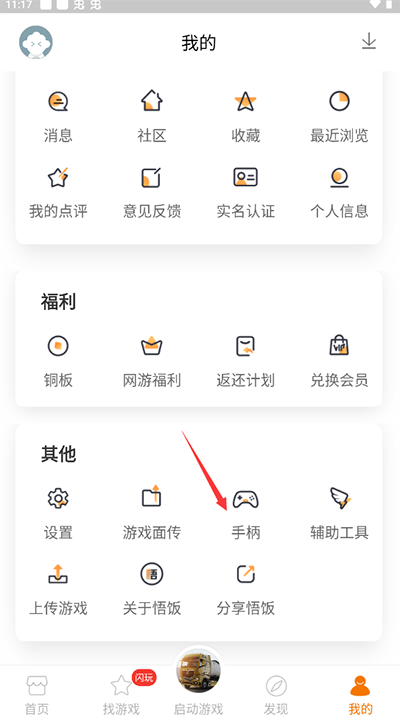
3 Pilih untuk menghidupkan fungsi Bluetooth telefon anda dan sahkan bahawa kuasa pemegang dihidupkan
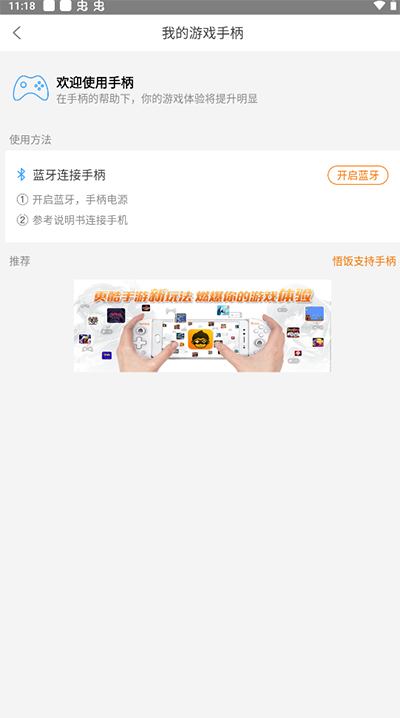
4 Akhir sekali, ikut arahan pengawal untuk membuat sambungan yang sepadan Jika sambungan berjaya, anda boleh menggunakan permainan mudah alih untuk mengalami pelbagai permainan.

Atas ialah kandungan terperinci Langkah-langkah untuk menyambungkan pengawal permainan ke Arked Gohan. Untuk maklumat lanjut, sila ikut artikel berkaitan lain di laman web China PHP!

Alat AI Hot

Undresser.AI Undress
Apl berkuasa AI untuk mencipta foto bogel yang realistik

AI Clothes Remover
Alat AI dalam talian untuk mengeluarkan pakaian daripada foto.

Undress AI Tool
Gambar buka pakaian secara percuma

Clothoff.io
Penyingkiran pakaian AI

AI Hentai Generator
Menjana ai hentai secara percuma.

Artikel Panas

Alat panas

Notepad++7.3.1
Editor kod yang mudah digunakan dan percuma

SublimeText3 versi Cina
Versi Cina, sangat mudah digunakan

Hantar Studio 13.0.1
Persekitaran pembangunan bersepadu PHP yang berkuasa

Dreamweaver CS6
Alat pembangunan web visual

SublimeText3 versi Mac
Perisian penyuntingan kod peringkat Tuhan (SublimeText3)

Topik panas
 Panduan Lengkap untuk Sambungan Pad Permainan Win11
Jan 02, 2024 pm 05:26 PM
Panduan Lengkap untuk Sambungan Pad Permainan Win11
Jan 02, 2024 pm 05:26 PM
Selepas mengemas kini kepada sistem win11 terkini, ramai pengguna tidak pasti cara menyambungkan pengawal untuk bermain permainan Atas sebab ini, kami telah membawakan anda tutorial terperinci tentang menyambungkan pengawal win11 hari ini. mari kita lihat cara mengendalikannya. Cara menyambungkan pengawal dalam win11: 1. Klik Mula di bawah dan kemudian masukkan Tetapan Windows untuk membuka "Panel Kawalan". 2. Selepas masuk, anda boleh mencari "Lihat peranti dan pencetak" untuk masuk. 3. Pada ketika ini anda boleh melihat maklumat tentang peranti pengawal dan hanya membuat sambungan. 4. Selepas sambungan berjaya, √ muncul, dan sambungan selesai.
 pencetak win7 tidak boleh menyambung kod ralat 0x0000011b
Dec 26, 2023 pm 10:01 PM
pencetak win7 tidak boleh menyambung kod ralat 0x0000011b
Dec 26, 2023 pm 10:01 PM
Banyak kali kita perlu menggunakan komputer untuk menyambung ke pencetak untuk pelbagai operasi pencetakan, tetapi kadangkala sesetengah pengguna akan menghadapi masalah yang win7 tidak dapat menyambung ke pencetak 0x0000011b Berikut adalah penyelesaian khusus. Win7 tidak boleh menyambung ke pencetak 0x0000011b1. Kekunci pintasan "win+r", masukkan "regedit" 2. Cari laluan berikut "HKEY_LOCAL_MACHINE\SYSTEM\CurrentControlSet\Control\Print" 3. Klik kanan untuk mencipta nilai baharu "DWORD ( 32-bit) nilai (D) dan Tetapkan nilai kepada 0. Namakan projek baharu "RpcAuthnLevelPri"
 Bagaimana untuk menyemak butiran dan status sambungan rangkaian pada Windows 11
Sep 11, 2023 pm 02:17 PM
Bagaimana untuk menyemak butiran dan status sambungan rangkaian pada Windows 11
Sep 11, 2023 pm 02:17 PM
Untuk memastikan sambungan rangkaian anda berfungsi dengan betul atau untuk menyelesaikan masalah, kadangkala anda perlu menyemak butiran sambungan rangkaian pada Windows 11. Dengan melakukan ini, anda boleh melihat pelbagai maklumat termasuk alamat IP anda, alamat MAC, kelajuan pautan, versi pemacu dan banyak lagi, dan dalam panduan ini, kami akan menunjukkan kepada anda cara melakukannya. Bagaimana untuk mencari butiran sambungan rangkaian pada Windows 11? 1. Gunakan apl "Tetapan" dan tekan kekunci + untuk membuka Tetapan Windows. WindowsI Seterusnya, navigasi ke Rangkaian & Internet di anak tetingkap kiri dan pilih jenis rangkaian anda. Dalam kes kami, ini ialah Ethernet. Jika anda menggunakan rangkaian wayarles, pilih rangkaian Wi-Fi sebaliknya. Di bahagian bawah skrin anda sepatutnya melihat
 Cara sambung jaga lemak badan skali
Mar 07, 2024 pm 04:50 PM
Cara sambung jaga lemak badan skali
Mar 07, 2024 pm 04:50 PM
Bagaimana untuk menyambungkan penimbang lemak badan yang disimpan? editor membawa kepada pengguna , pengguna yang berminat datang dan lihat! Cara menyambungkan skala simpan lemak badan 1. Mula-mula buka perisian simpan, pergi ke halaman utama dan klik [Saya] di sudut kanan bawah untuk memilih [Perkakasan Pintar] 2. Kemudian pada halaman Peranti Pintar Saya, klik butang Butang [Tambah Peranti] di tengah 3 , kemudian pilih peranti yang anda ingin tambah antara muka, pilih [Smart Body Fat/Weight Scale] 4. Kemudian pada halaman pemilihan model peranti, klik pilihan [keep body fat scale]. ; 5. Akhir sekali, dalam antara muka yang ditunjukkan di bawah, akhirnya [Tambah Sekarang] di bahagian bawah
 Pengawal permainan G6 Pro: Teknologi cahaya bintang, kayu bedik boleh tukar panas, pengawal prapanas mekanik dengan kayu bedik Dewan JH20
Jan 15, 2024 pm 04:33 PM
Pengawal permainan G6 Pro: Teknologi cahaya bintang, kayu bedik boleh tukar panas, pengawal prapanas mekanik dengan kayu bedik Dewan JH20
Jan 15, 2024 pm 04:33 PM
Menurut berita dari laman web ini pada 12 Januari, Weibo rasmi "MACHENIKE" hari ini memanaskan pengawal Machenike G6 Pro, yang didakwa sebagai pengawal permainan kayu bedik boleh tukar panas pertama di dunia yang dilengkapi dengan teknologi StarLight. Tapak ini mengetahui daripada siaran rasmi Weibo bahawa kayu bedik menyokong pertukaran panas, dilengkapi dengan penggoncang Dewan JH20, mempunyai 4 set kekuatan redaman untuk kali pertama dan mempunyai pencetus dwi-potongan daya mikro-tindakan/linear, yang dikenali sebagai "0.3mm Mikro "Sentuhan mudah alih, pencetus pantas", "Kelinearan ketepatan tinggi Dewan 9mm, pengalaman pendikit progresif". ▲Bingkai tangkapan video, sumber gambar Weibo rasmi "MACHENIKE Mechanic" (sama di bawah) Selain itu, pemegang ini dilengkapi dengan teknologi denyar bintang, menyokong kadar penghantaran 900Mbps, sambungan peranti 4096 dan jarak penghantaran isyarat 100 meter, dikenali sebagai
 Apakah maksud kod ralat pencetak 0x0000011b?
Feb 18, 2024 pm 10:02 PM
Apakah maksud kod ralat pencetak 0x0000011b?
Feb 18, 2024 pm 10:02 PM
Apakah maksud 0x0000011b apabila menyambung kepada pencetak Pengguna sering menghadapi pelbagai kod ralat apabila menggunakan komputer, komputer riba atau peranti lain? Antaranya, 0x0000011b ialah kod ralat sambungan pencetak biasa. Jadi, apakah maksud menyambung pencetak 0x0000011b? Pertama, kita perlu memahami prinsip asas sambungan pencetak. Apabila kita perlu mencetak fail dari komputer, kita biasanya perlu menyambungkan pencetak ke komputer untuk pemindahan data antara kedua-duanya. Sambungan ini boleh dibuat melalui
 Pencetak yang dikongsi tidak boleh menyambung ke pencetak
Feb 22, 2024 pm 01:09 PM
Pencetak yang dikongsi tidak boleh menyambung ke pencetak
Feb 22, 2024 pm 01:09 PM
Dengan perkembangan era digital, pencetak kongsi telah menjadi bahagian yang amat diperlukan dalam persekitaran pejabat moden. Walau bagaimanapun, kadangkala kita mungkin menghadapi masalah bahawa pencetak yang dikongsi tidak boleh disambungkan ke pencetak, yang bukan sahaja akan menjejaskan kecekapan kerja, tetapi juga menyebabkan beberapa siri masalah. Artikel ini bertujuan untuk meneroka sebab dan penyelesaian mengapa pencetak kongsi tidak boleh bersambung ke pencetak. Terdapat banyak sebab mengapa pencetak yang dikongsi tidak boleh menyambung ke pencetak, yang paling biasa ialah isu rangkaian. Jika sambungan rangkaian antara pencetak kongsi dan pencetak tidak stabil atau terganggu, operasi biasa tidak akan dapat dilakukan.
 Bagaimana untuk menyelesaikan sambungan rangkaian terhad dalam Windows 10
Feb 19, 2024 pm 09:20 PM
Bagaimana untuk menyelesaikan sambungan rangkaian terhad dalam Windows 10
Feb 19, 2024 pm 09:20 PM
Penyelesaian kepada Sambungan Rangkaian Terhad dalam Win10 Dengan perkembangan pesat teknologi, Internet telah menjadi bahagian yang amat diperlukan dalam kehidupan orang ramai. Walau bagaimanapun, kadangkala kita mungkin menghadapi beberapa masalah apabila menyambung ke Internet pada komputer menggunakan sistem pengendalian Windows 10, salah satunya adalah sambungan terhad. Dalam kes ini, kami tidak boleh mengakses halaman web, memuat turun fail atau menggunakan fungsi rangkaian seperti biasa. Jadi, adakah cara untuk menyelesaikan masalah ini? Artikel ini akan memperkenalkan anda kepada beberapa penyelesaian biasa. 1. Semak tetapan sambungan rangkaian Pertama, I





